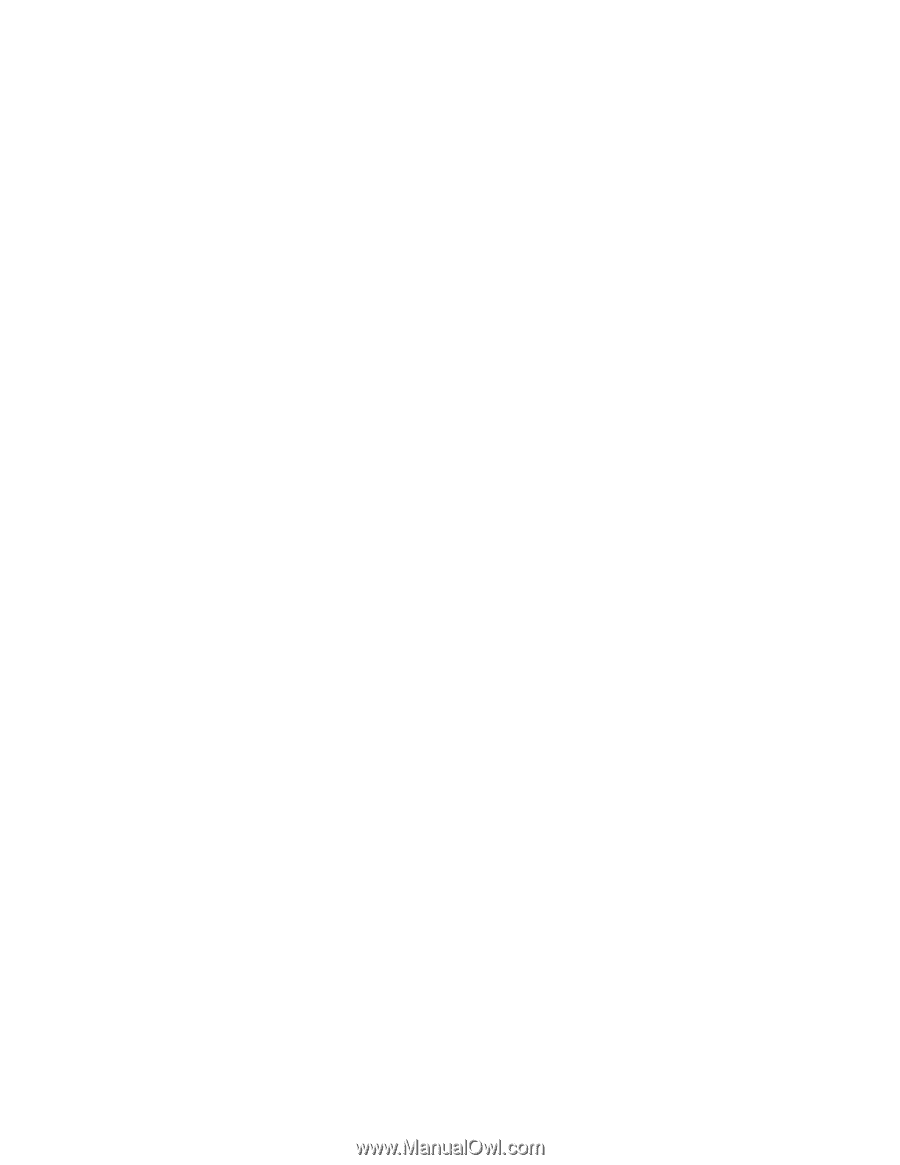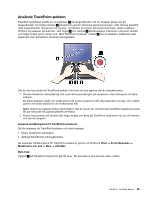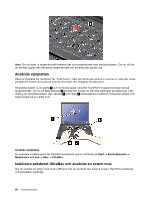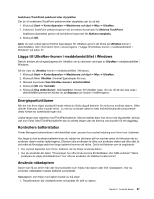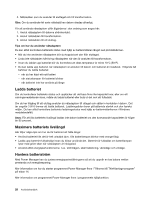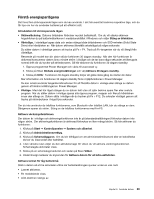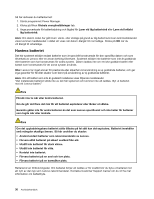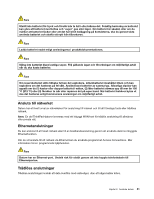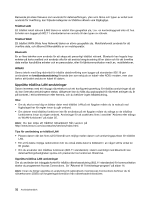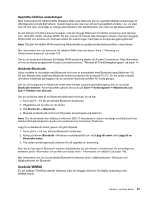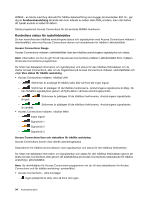Lenovo ThinkPad L430 (Swedish) User Guide - Page 45
Förstå energisparlägena
 |
View all Lenovo ThinkPad L430 manuals
Add to My Manuals
Save this manual to your list of manuals |
Page 45 highlights
Förstå energisparlägena Det finns flera strömsparande lägen som du kan använda. I det här avsnittet beskrivs respektive läge, och du får tips om hur du använder batteriet på ett effektivt sätt. Introduktion till strömsparande lägen • Skärmsläckning. Datorns bildskärm förbrukar mycket batterikraft. Om du vill släcka skärmen högerklickar du på batterimätarikonen i meddelandefältet i Windows och väljer Stäng av bildskärm. • Vänteläge. I vänteläge lagras data och sedan stängs både bildskärmen och SSD-enheten (Solid State Drive) eller hårddisken av. När datorn aktiveras återställs arbetsläget på några sekunder. Du sätter datorn i vänteläge genom att trycka på Fn + F4. Tryck på Fn-tangenten när du vill återgå från vänteläge. Beroende på modell kan din dator stöda funktionen 30 dagars standby. När den här funktionen är aktiverad konsumerar datorn ännu mindre ström i viloläge och de tar bara några sekunder att återuppta normal drift när du trycker på strömbrytaren. Så här aktiverar du funktionen 30 dagars standby: 1. Öppna programmet Power Manager och växla till avancerad vy. 2. Klicka på fliken Globala energiinställningar och välj Aktivera 30 dagars standby. 3. Klicka på Utför. Funktionen 30 dagars standby börjar att gälla nästa gång du startar din dator. Mer information om funktionen 30 dagars standby finns i hjälpfunktionen i Power Manager. Du kan också använda tangentkombinationen för att försätta datorn i viloläge eller stänga av datorn genom att ändra inställningarna i Power Manager. • Viloläge. Med det här läget stänger du av datorn helt utan att själv behöva spara filer eller avsluta program. När du sätter datorn i viloläge sparas alla öppna program, mappar och filer på hårddisken innan den stängs av. Datorn sätts i viloläge när du trycker på Fn + F12. Du avbryter viloläget genom att trycka på strömbrytaren i högst fyra sekunder. Om du inte använder de trådlösa funktionerna, som Bluetooth eller trådlöst LAN, bör du stänga av dem. Därigenom sparar du ström. Stäng av de trådlösa funktionerna med Fn+F5. Aktivera väckningsfunktionen Om datorn är i viloläge och aktiveringsfunktionen inte är på (standardinställningen) förbrukar datorn inte någon ström. Om aktiveringsfunktionen är aktiverad förbrukas en liten mängd ström. Så här aktiverar du funktionen: 1. Klicka på Start ➙ Kontrollpanelen ➙ System och säkerhet. 2. Klicka på Administrationsverktyg. 3. Klicka på Schemaläggaren. Om du blir tillfrågad om ett administratörslösenord eller en bekräftelse skriver du lösenordet eller bekräftar. 4. I den vänstra rutan väljer du den aktivitetsmapp för vilken du vill aktivera väckningsfunktionen. Schemalagda aktiviteter visas. 5. Klicka på en schemalagd aktivitet och sedan på fliken Villkor. 6. Under Energi markerar du kryssrutan för Aktivera datorn för att köra aktiviteten. Aktivera larmet för låg batterinivå Ställ in datorn så att tre aktiviteter utförs när batteriladdningen sjunker under en viss nivå: • Larmet aktiveras. • Ett meddelande visas. • LCD-skärmen stängs av. Kapitel 2. Använda datorn 29